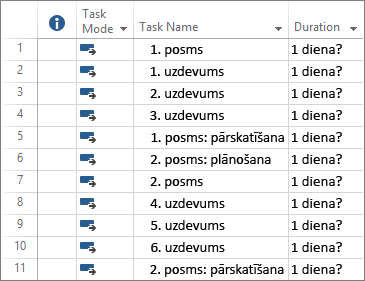Projekta izveide programmā Project
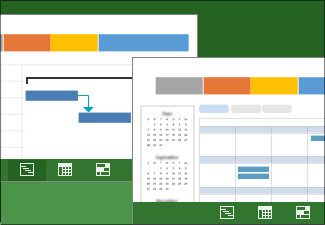
-
izveidot projektu plānus;
-
Veidojiet projektu grupas un piešķiriet resursus.
-
Skatiet dažādus uzdevumu un resursu skatus.
-
Novērtējiet norisi.
-
Pārvaldiet budžetus.
Piezīme.: Šī īsā pamācība attiecas tieši uz programmu Microsoft Project 2016 un pakalpojuma Office 365 abonementā iekļauto darbvirsmas klientu Project Online. Pakalpojumā Project Online ir iekļauti daži papildu līdzekļi, kas atbalsta saziņu tiešsaistē.
Projekta izveide no veidnes
-
Atveriet programmu Project. Ja jau strādājat projekta plānā,
atlasiet Fails > Jauns. -
Atlasiet veidni vai rakstiet lodziņā Meklēt tiešsaistes veidnes un pēc tam nospiediet taustiņu Enter.
Vai arī izvēlieties Tukšs projekts, lai izveidotu projektu no pašiem pamatiem. -
Atlasiet veidni, lai parādītu informāciju par veidnē iekļautajiem elementiem un jebkādām opcijām.
-
Atlasiet vajadzīgās opcijas un pēc tam atlasiet Izveidot.
Mainiet veidnē norādītos resursus, uzdevumus un ilgumu, lai pielāgotu to sava projekta vajadzībām.
Piezīme.: Lai izveidotu jaunu projektu, kura pamatā ir esošs projekts, mainiet attiecīgā projekta sākuma un beigu datumu un pēc tam saglabājiet projekta failu ar citu nosaukumu vai citā atrašanās vietā.
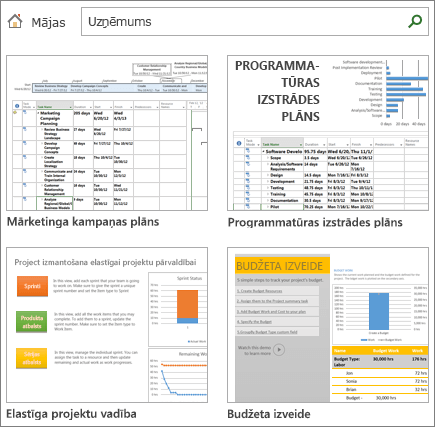
Uzdevumu pievienošana projektam
-
Atlasiet Skats > Uzdevumu skati > Ganta diagramma.
-
Pirmajā tukšajā laukā Uzdevuma nosaukums ierakstiet uzdevuma nosaukumu.
-
Nospiediet taustiņu Enter.
-
Atkārtojiet 2. un 3. darbību, lai ievadītu vajadzīgos uzdevumus.
Ja uzdevumu pievienošana pa vienam aizņem pārāk daudz laika, varat arī: